将竖向无序excel数值导入CAD横向网格 完美对齐
1、选中住户号一列,点菜单栏中数据中的排序,选择扩展选定区域。
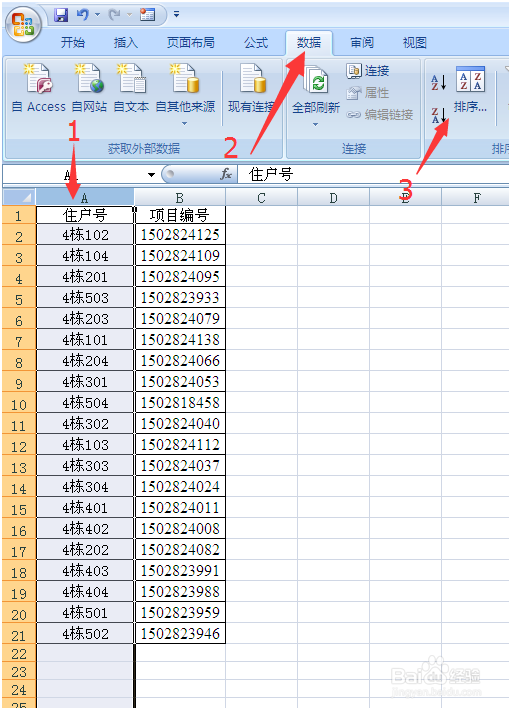
2、在对话框中的主要关键字选择“住户号”,排序依据选择“数值”,次序选择“升序”,点确定后住户号就会按照顺序排列,且对应的项目编号也会跟着一起变换位置。

1、因为CAD网格中横向房号从左到右增大,竖向层号从下到上增大,而excel排序后的数值是从上到下依次增大,所以要进行两部才能到达向cad网格要求的转换。
2、1.在excel中将各层数值横向排列,满足cad网格中横向房号从左到右增大。
复制1层的4个项目编号,在其右边第一个单元格选择性粘贴,选转置,确定。
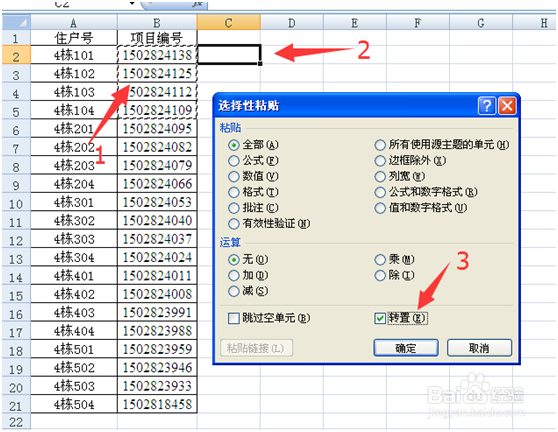
3、依次对各层进行转换,效果如图。
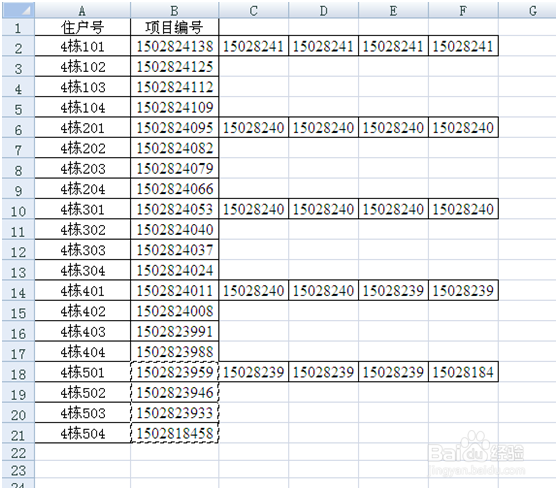
4、2.
对转置的各层横向数据进行竖向排序,满足cad网格中竖向层号从下到上增大。
选中住户号一列,按步骤一进行降序排列,效果如图。
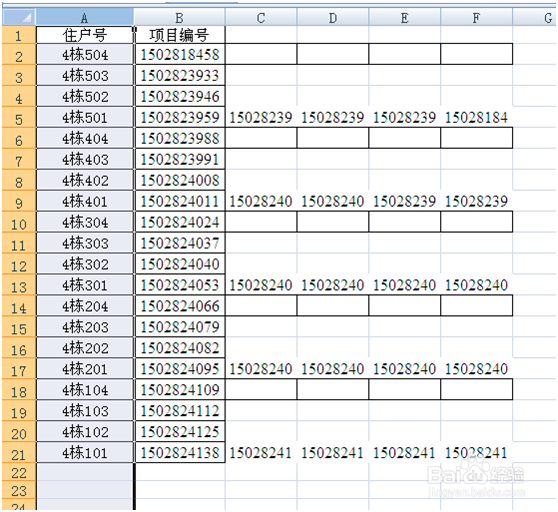
1、选择C列,点开始菜单中的查找和选择中的定位条件;定位条件对话框中选空值,确定。
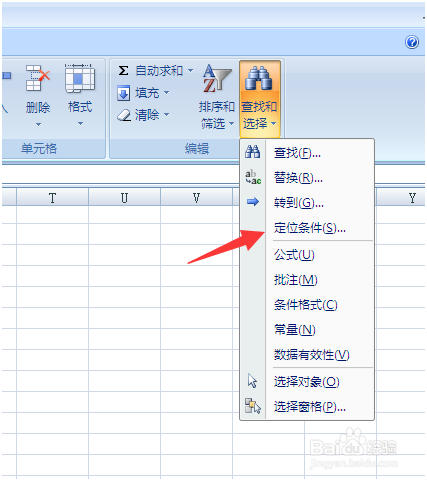
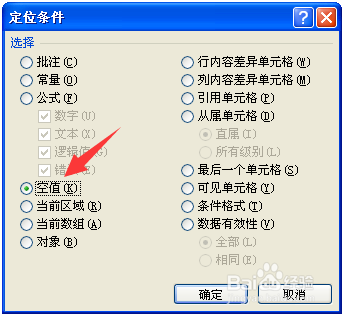
2、点开始菜单中的删除,选择删除工作表行。效果如图。
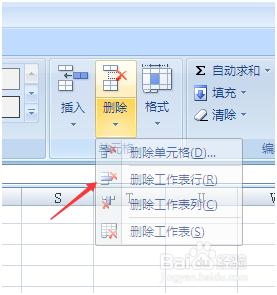
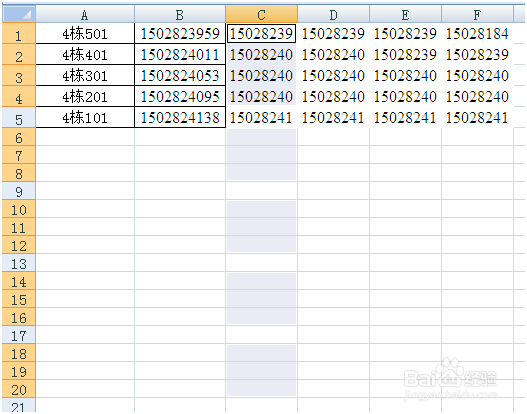
1、复制处理后的横向数据,注意不要复制到空格和处理前的竖向数据。然后在cad中进行选择性粘贴(pastespec);对话框中选择autocad图元,并按图示插入到对齐角点,出现文字编辑框后按ESC。
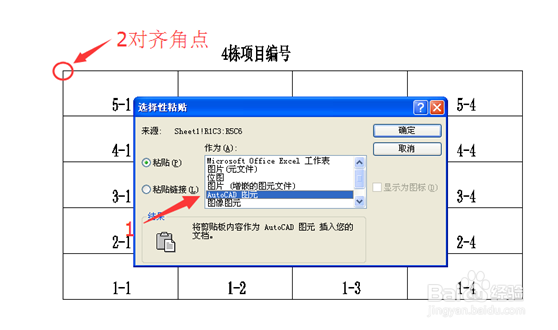
2、将插入的cad图元,按图示要求进行拉伸,对齐cad网格。
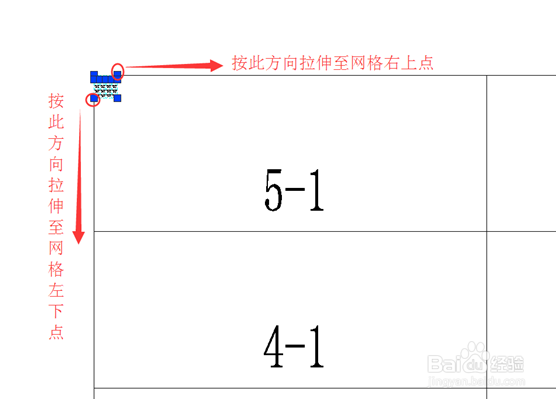
1、对cad图元进行两次打散(explode),选择所有打散的内容进行快速选择(qselect),选择所有文字,然后进行文字属性编辑(选择合适文字高度、字体和颜色),效果如图。
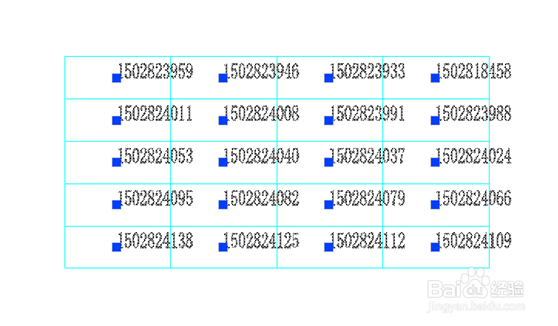
1、将所有文字内容移动到cad网格中对齐,最终效果如图。
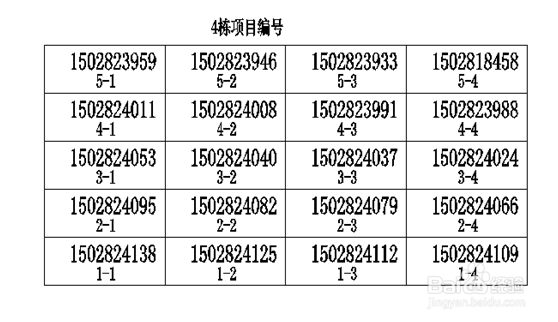
声明:本网站引用、摘录或转载内容仅供网站访问者交流或参考,不代表本站立场,如存在版权或非法内容,请联系站长删除,联系邮箱:site.kefu@qq.com。
阅读量:141
阅读量:40
阅读量:156
阅读量:44
阅读量:46